Ubuntu 21.04 ist verfügbar! Diese Version bringt viele aufregende Neuerungen für den Ubuntu-Desktop, den Linux-Kernel und zahlreiche Features, die Anwender begeistern werden. In diesem Artikel erklären wir, wie Sie Ihr System auf Version 21.04 aktualisieren.
Aktualisierung auf 21.04 per grafischer Oberfläche (GUI)
Wenn Sie ein Upgrade von Ubuntu 20.10 auf 21.04 „Hirsute Hippo“ planen, ist die grafische Benutzeroberfläche (GUI) die empfehlenswerte Methode. Sie ist sehr benutzerfreundlich und erfordert im Vergleich zur Kommandozeile nur wenige Schritte.
Um den Aktualisierungsprozess zu starten, drücken Sie die Windows-Taste auf Ihrer Tastatur. Dadurch öffnet sich das Ubuntu Gnome Suchfenster. Geben Sie in das Suchfeld „Software Updater“ ein und klicken Sie auf das entsprechende Symbol.
Nach dem Klick auf das Symbol öffnet sich der Ubuntu Software Updater und sucht nach den neuesten Updates auf Ubuntu.com. Dies kann einen Moment dauern. Wenn Aktualisierungen für Ihr System verfügbar sind, werden Sie aufgefordert, diese zu installieren.
Starten Sie Ihren Computer nach der Installation der Updates neu. Melden Sie sich anschließend wieder an und öffnen Sie den Software Updater erneut. Nun sollte die Meldung erscheinen: „Die Software dieses Computers ist auf dem neuesten Stand. Ubuntu 21.04 ist jedoch jetzt verfügbar (Sie haben 20.10).“
Klicken Sie auf die Schaltfläche „Upgrade“, um das Update zu initiieren. Sollte diese Meldung nicht erscheinen, können Sie den Prozess erzwingen. Öffnen Sie dazu ein Terminalfenster und geben Sie folgenden Befehl ein:
Hinweis: Ein Terminalfenster können Sie unter Ubuntu mit der Tastenkombination Strg + Alt + T oder über das Anwendungsmenü öffnen.
update-manager -d
Nachdem Sie auf die Schaltfläche „Upgrade“ geklickt haben, werden Sie zur Eingabe Ihres Passworts aufgefordert. Geben Sie Ihr Passwort ein und wählen Sie „Authentifizieren“, um fortzufahren. Anschließend sehen Sie die Release Notes (Versionshinweise) für 21.04. Lesen Sie diese und klicken Sie dann auf die Schaltfläche „Upgrade“.
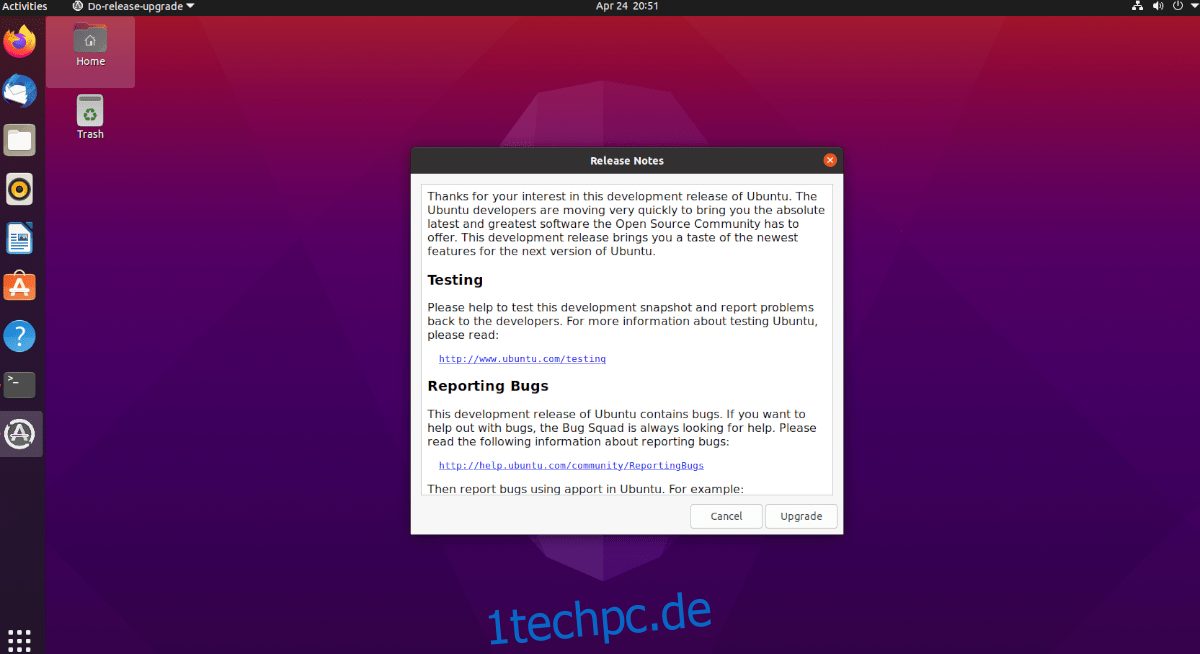
Nachdem Sie in den Versionshinweisen auf „Upgrade“ geklickt haben, beginnt Ubuntu mit der Konfiguration Ihres Systems für das Upgrade auf 21.04 (Herunterladen neuer Pakete, Einrichten von Software-Quellen usw.).
Sobald Ubuntu das System für das Upgrade vorbereitet hat, wird ein Fenster angezeigt mit der Frage: „Möchten Sie das Upgrade starten?“ Klicken Sie auf „Upgrade starten“, um fortzufahren.
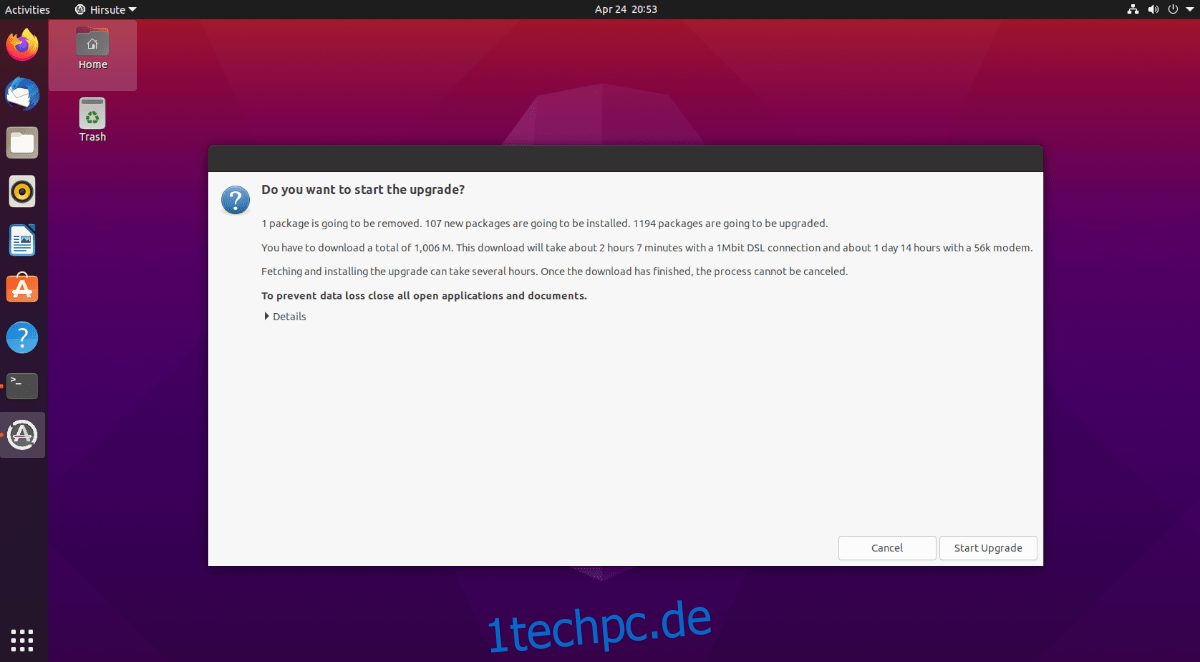
Nach dem Klick auf die Upgrade-Schaltfläche beginnt Ubuntu mit dem Upgrade auf Version 21.04. Dieser Prozess kann je nach Geschwindigkeit Ihrer Internetverbindung einige Zeit in Anspruch nehmen. Lehnen Sie sich zurück und warten Sie, bis das Fenster „Distributions-Upgrade“ abgeschlossen ist.
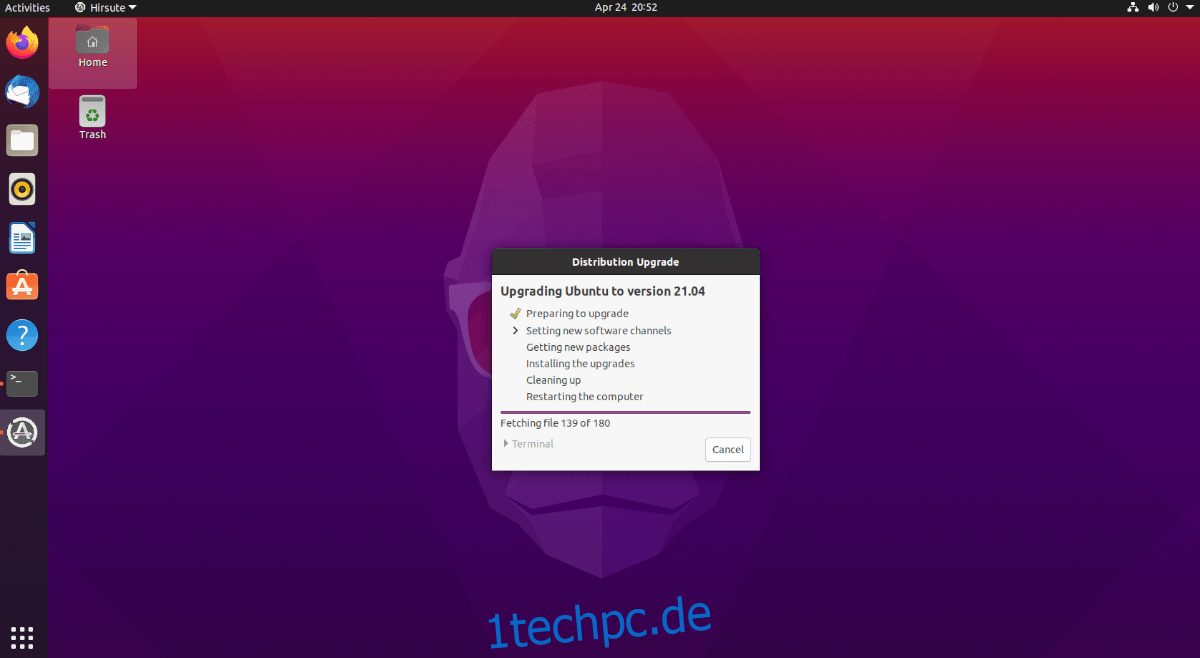
Wenn das Fenster „Distribution Upgrade“ abgeschlossen ist, startet Ihr Ubuntu-Rechner neu. Nach der erneuten Anmeldung verwenden Sie nun Ubuntu 21.04! Viel Spaß damit!
Aktualisierung auf 21.04 über die Kommandozeile (Terminal)
Alternativ können Sie das Upgrade von Ubuntu 20.10 auf 21.04 auch über das Terminal durchführen. Öffnen Sie dafür ein Terminalfenster auf Ihrem Ubuntu-Desktop. Dies können Sie entweder mit der Tastenkombination Strg + Alt + T oder über die Suche im Anwendungsmenü tun.
Sobald das Terminalfenster geöffnet ist, sollten Sie Ihr bestehendes Ubuntu-System aktualisieren. Bevor Sie mit dem Upgrade auf eine neue Version beginnen, muss 20.10 auf dem neuesten Stand sein, um Fehler zu vermeiden.
Um Ubuntu 20.10 mit den neuesten Paketen zu aktualisieren, führen Sie zunächst den Befehl `apt update` und anschließend `apt upgrade` aus. Beachten Sie, dass dieses Update einige Minuten dauern kann.
sudo apt update sudo apt upgrade
Nachdem Ubuntu 20.10 auf dem neuesten Stand ist, sollten Sie ein Dist-Upgrade durchführen. Dieser Befehl installiert alle Pakete, die aus irgendeinem Grund nicht aktualisiert wurden.
sudo apt dist-upgrade
Lassen Sie den Befehl `dist-upgrade` durchlaufen. Sollte es nichts zu installieren geben, ist das kein Problem. Das Ausführen dieses Befehls unter Ubuntu 20.10 dient als Vorsichtsmaßnahme.
Als Nächstes müssen Sie Ihre Softwarequellen von Ubuntu 20.10 „Groovy“ auf Ubuntu 21.04 „Hirsute“ umstellen. Verwenden Sie dafür folgenden `sed`-Befehl:
sudo sed -i 's/groovy/hirsute/g' /etc/apt/sources.list
Nachdem die Softwarequellen angepasst wurden, führen Sie erneut den Befehl `apt update` aus. Dadurch aktualisiert Ubuntu die Softwarequellen und ändert die Repositories von 20.10 auf 21.04.
sudo apt update
Nach dem Update führen Sie den Befehl `apt upgrade` erneut aus. Dieser Befehl installiert die Pakete von Ubuntu 21.04 über die von Ubuntu 20.10.
sudo apt upgrade
Führen Sie als Nächstes nochmals den Befehl `dist-upgrade` aus. Dieser Befehl installiert alle verfügbaren Pakete von Ubuntu 21.04, einschließlich derjenigen, die beim vorherigen `upgrade`-Befehl zurückgehalten wurden.
sudo apt dist-upgrade
Starten Sie Ihren Linux-Rechner neu. Nach der erneuten Anmeldung öffnen Sie ein Terminalfenster und führen Sie den Befehl `apt autoremove` aus, um veraltete Pakete zu entfernen.
sudo apt autoremove
Sobald alle veralteten Pakete entfernt wurden, können Sie Ubuntu 21.04 verwenden! Viel Spaß damit!
